
*Bu kılavuzdaki bazı içerikler, yazılıma veya servis sağlayıcınıza bağlı olarak, cihazınızdan
farklı olabilir.
* Cihazın kullanım ömrü 7 yıl, garanti süresi 2 yıldır.
Samsung Çağrı Merkezi : 444 77 11
SAMSUNG ELECTRONICS CO., LTD
443-742 416 MEATAN-3 DONG, YEONGTONG-GU SUWON
KYONGGI-DO SOUTH KOREA
Tel: +82-2-2255-0114
World Wide Web
http://www.samsungmobile.com
Printed in Korea
Code No.:GH68-26210A
Turkish. 11/2009. Rev. 1.0

GT-B7300
Cep Telefonu
Kullanım Kılavuzu
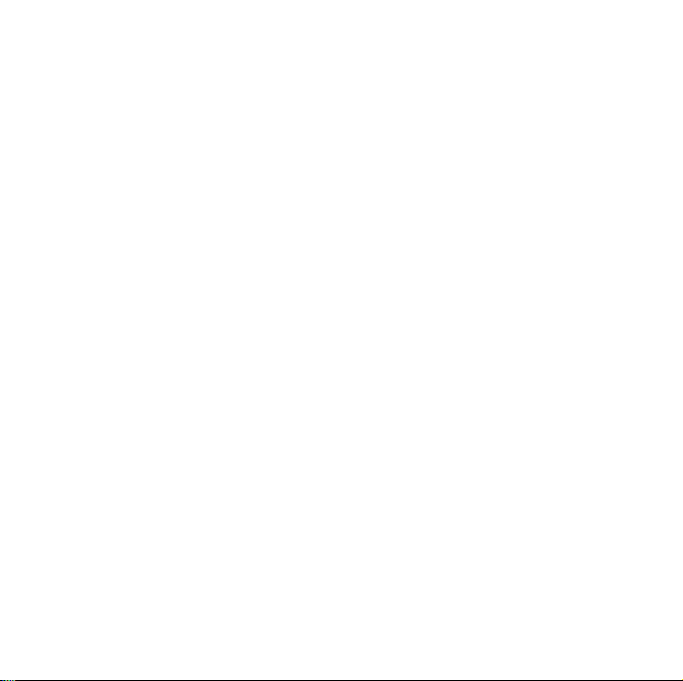
Beni oku !
Cihazınız hakkında detaylı bilgi, talimat ve ipuçlarına ihtiyacınız olduğunda,
pek çok seçeneğiniz mevcuttur:
•
Windows Yardım Sistemi
Yardımı bulunmaktadır. Bu dahili ve aranabilir yardım sistemi, çeşitli
Microsoft programlarının ve özelliklerinin kullanımını açıklar.
•
Genişletilmiş Kullanım Kılavuzu
Samsung'un web sitesinde, Genişletilmiş Kullanım Kılavuzu'nu Adobe
Acrobat (.pdf) formatında bulabilirsiniz. Rahatlığınız için, kılavuzu
çevrimiçi görüntüleyebilir veya dosyayı indirilebilir ve yazdırabilirsiniz.
Genişletilmiş Kullanım Kılavuzu, cihazınızın belirli fonksiyonları hakkında
geniş kullanım ipuçlarını ve diğer detayları içerir. Bu dosyayı
görüntülemek için bilgisayarınızda Adobe Reader veya Adobe Acrobat
programlarının kurulu olması gereklidir-Adobe Reader programını Adobe
web sitesinden (www.adobe.com) ücretsiz olarak indirebilirsiniz.
•
Kullanım Kılavuzu (basılı) - bu kullanım kılavuzu, cihazınızın
fonksiyonları ve özellikleri hakkında size bilgi vermek üzere özel olarak
hazırlanmıştır. Samsung yazılımı, özellikleri ve cihazın kullanımı ile
bakımına yönelik ipuçları hakkında geniş bilgi içerir. Bu kılavuzda yer
almayan her türlü konu için, lütfen yukarıda tanımlanan dahili yardıma
başvurun.
(cihazınızda) - cihazınızda Windows Mobile
(çevrimiçi olarak sadece ingilizce) -
2
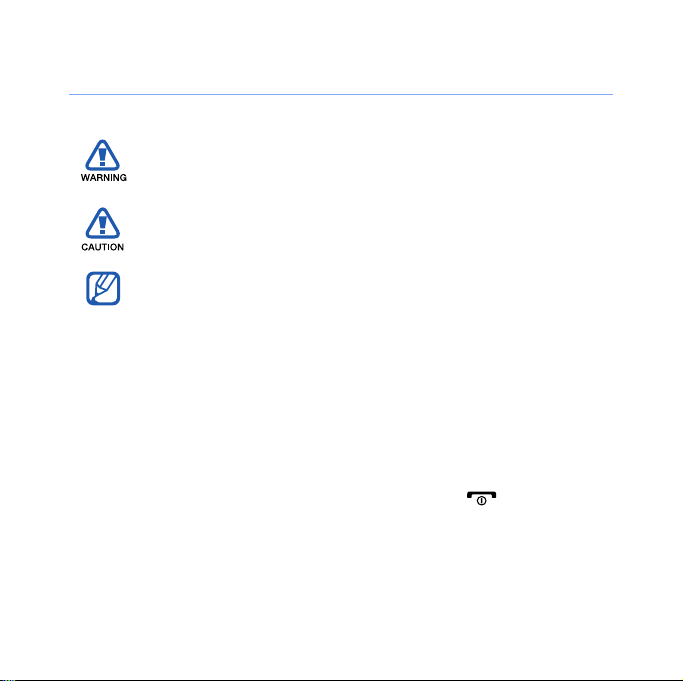
Talimat Simgeleri
Başlamadan önce, bu kılavuzda göreceğiniz simgeleri tanıyın:
Uyarı
– sizin veya başkalarının yaralanmasına neden
olabilecek durumlar
Dikkat
– cihazınızın veya diğer ekipmanın zarar görmesine
neden olabilecek durumlar
Not
– notlar, kullanım ipuçları veya ek bilgiler
X
>
[ ]
Bakınız
örneğin: X s. 12 ("12. sayfaya bakın" demektir)
Sonra
menülerde izlemeniz gereken sıra; örneğin:
seçeneğine dokunun (
dokunmanız gerektiğini gösterir)
Köşeli ayraçlar
Açma tuşunu gösterir)
– ilgili bilgi içeren sayfalar;
– bir adımı gerçekleştirmek için seçenekler veya
Başlat
– cihaz tuşları; örneğin: [ ] (Kapatma/
ve sonra
Başlat
Ayarlar
3
>
Ayarlar
seçeneğine
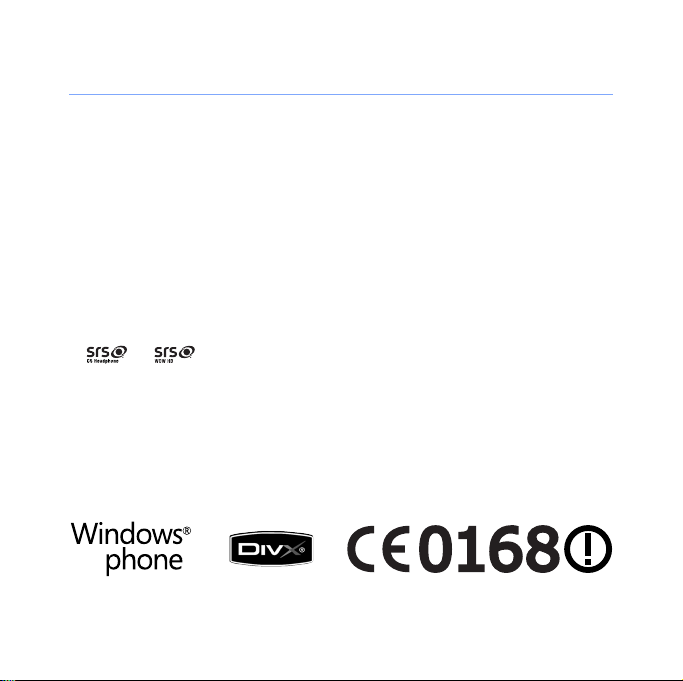
Telif hakları ve ticari markalar
Bu aygıtı içeren tüm teknolojilerin ve ürünlerin mülkiyeti ilgili sahiplerine
aittir:
• Bu ürünün lisansı Microsoft Corporation'ın bağlı şirketlerinden olan
MS'ten alınmıştır. Microsoft ve içinde Microsoft adı geçen yazılımlar
Microsoft Corporation'ın tescilli markalarıdır.
• Java™, Sun Microsystems, Inc. firmasının tescilli ticari markasıdır.
• Bluetooth®, dünya genelinde Bluetooth SIG, Inc. firmasının tescilli
markasıdır. Bluetooth QD ID: B015579
•Wi-Fi®, Wi-Fi CERTIFIED logosu ve Wi-Fi logosu, Wi-Fi Alliance'ın tescilli
ticari markalarıdır.
®
•DivX
• ve SRS Labs, Inc. tescilli markasıdır. CS Kulaklık ve WOW
• XTRA, Qualcomm, Inc. firmasının tescilli ticari markasıdır.
DivX, Inc.'in tescilli ticari markasıdır ve lisans ile kullanılır.
HD teknolojileri SRS Labs, Inc. lisansı altındadır.
4
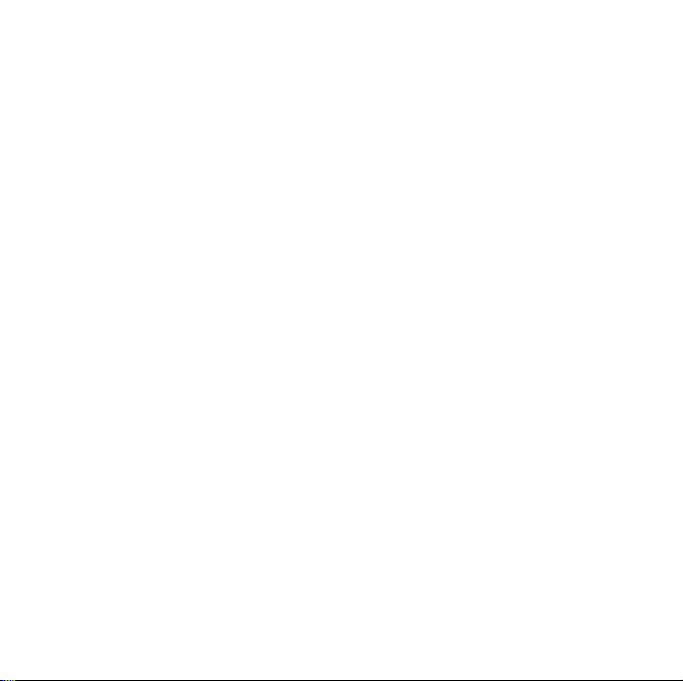
DIVX VIDEO HAKKINDA
DivX® Divx, Inc. tarafından geliştirilmiş bir dijital video biçimidir. Resmi DivX
Onayına sahip bu aygıt DivX video oynatır. Detaylı bilgi ve dosyalarınızı
Divx videosuna dönüştürmeye yarayan yazılım araçları için www.divx.com
adresini ziyaret edin. DivX Onaylı cihaz, 320x240 çözünürlüğe kadar Divx
video oynatır.
®
DIVX İSTEK ÜZERİNE VİDEO HAKKINDA
Bu DivX Onaylı® cihazın DivX İstek Üzerine Video (VOD) içeriğini
görüntüleyebilmesi için kaydettirilmesi gerekir. Kayıt kodunu oluşturmak
için, aygıt kurulum menüsünde DivX VOD bölümünü bulun. Kayıt işlemini
tamamlamak ve DivX VOD ile ilgili daha fazla bilgi için bu kodu kullanarak
vod.divx.com adresini ziyaret edin.
5
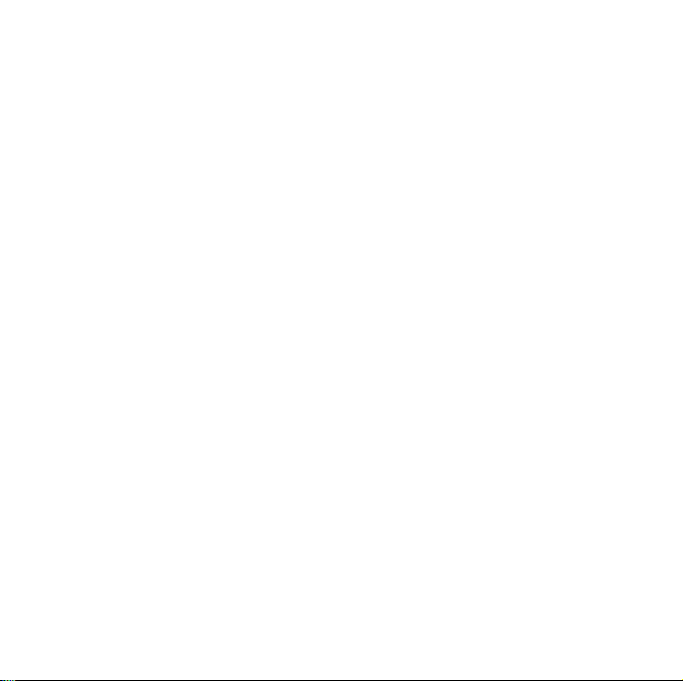
İçerik
Aygıtınızı tanıma ..................................................................... 9
Paketi açma ..............................................................................9
Aygıtınızı tanıyın ..................................................................... 10
Aygıtınızı birleştirme ve hazırlama .......................................... 15
Aygıtınızı ilk kez açma ............................................................18
Aygıtınızı özelleştirme ............................................................. 22
Pencere öğelerini kullanma ..................................................... 25
Kısayol araç çubuğunu kullanma ............................................29
Uygulamalarla çalışma ............................................................ 30
Metin girme .............................................................................32
İletişim .................................................................................... 39
Kişilerle çalışma ...................................................................... 39
Arama ..................................................................................... 43
Mesajlaşma ............................................................................. 46
Multimedya ............................................................................ 50
Kamera ................................................................................... 50
Media Player ........................................................................... 57
Fotoğraf ................................................................................... 61
Dijital Çerçeve ......................................................................... 63
6
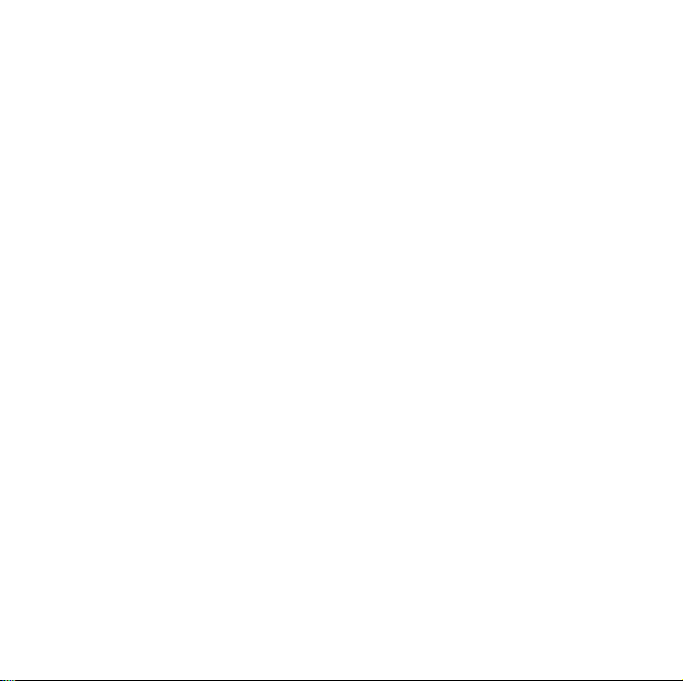
FM Radyo ............................................................................... 65
Video Editörü .......................................................................... 67
Oyunlar ................................................................................... 71
Java ........................................................................................ 71
Kişisel verimlilik .................................................................... 72
ActiveSync .............................................................................. 72
Saat ......................................................................................... 76
Ortam Takvim ......................................................................... 78
Notlar ...................................................................................... 80
Not .......................................................................................... 81
Sesli Not .................................................................................. 82
Görevler .................................................................................. 84
Hesap Makinesi ...................................................................... 85
Birim Dönüştürücü .................................................................. 86
Akıllı Okuyucu .........................................................................87
Akıllı Arama ............................................................................. 89
Web uygulamaları ................................................................. 91
Opera ile web taraması ........................................................... 91
Arama Pencere Öğesi ............................................................. 93
Akıllı Oynatıcı .......................................................................... 94
Midomi .................................................................................... 95
7
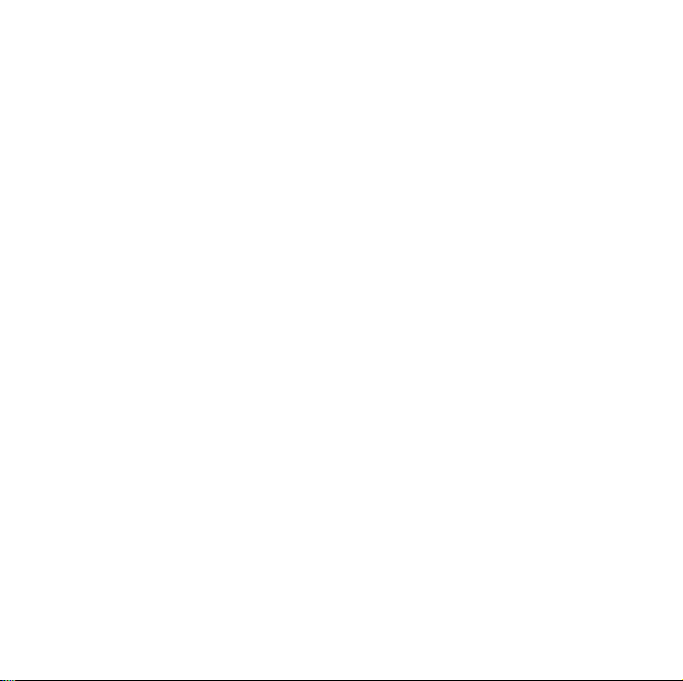
RSS Okuyucu ......................................................................... 96
Podcast ................................................................................... 98
QIK ........................................................................................ 100
Topluluklar ............................................................................ 103
Marketplace .......................................................................... 105
Remote Desktop Mobile ........................................................ 106
Bağlanabilirlik ..................................................................... 107
İnternete veya ağınıza bağlanma .......................................... 107
Internet Paylaşımı ................................................................. 111
GPS ...................................................................................... 112
Bluetooth ............................................................................... 115
Wi-Fi ...................................................................................... 119
Ev Bağlantısı ......................................................................... 122
Sorun giderme ..................................................................... 126
Güvenlik ve Kullanım Bilgileri ........................................... 131
İçindekiler ............................................................................ 143
8
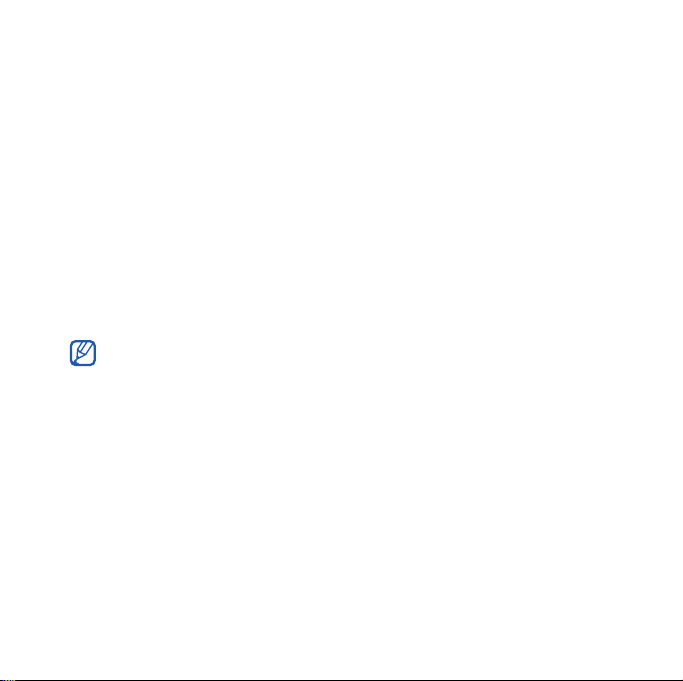
Aygıtınızı tanıma
Paketi açma
Paketiniz aşağıdaki öğeleri içerir:
• Telefon
•Pil
• Seyahat adaptörü (şarj cihazı)
• Kullanım kılavuzu
•Aygıtınızla birlikte sağlanan bileşenler ve mevcut aksesuarlar bölgenize
veya servis sağlayıcınıza bağlı olarak değişiklik gösterebilir.
• Birlikte sağlanan aksesuarlar telefonunuz için en iyi performansı verir.
9
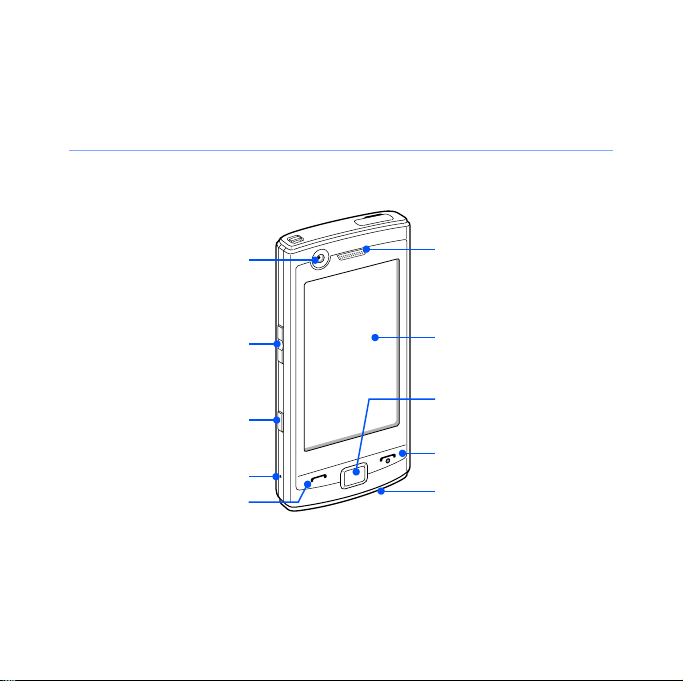
Aygıtınızı tanıyın
Önden görünüm
Görüntülü arama için
ön kamera merceği
Ses seviyesi tuşu
Menü tuşu
Sıfırlama düğmesi
Konuşma/hoparlör tuşu
Kulaklık
Dokunmatik ekran
Geri tuşu
Sonlandırma/Açma tuşu
Mikrofon
10
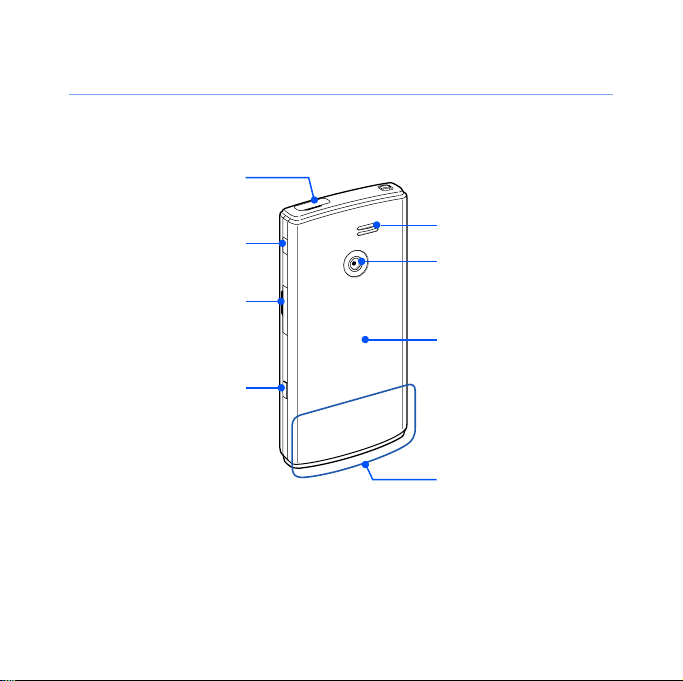
Arkadan görünüm
Çok işlevli giriş
Kilitleme tuşu
Bellek kartı yuvası
Kamera tuşu
Hoparlör
Arka kamera merceği
Pil kapağı
Dahili anten
11
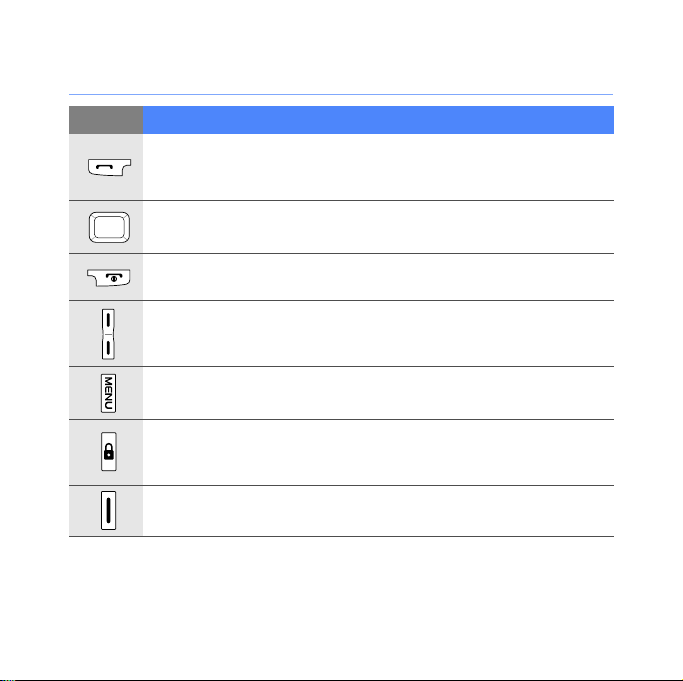
Tuşlar
Tuş İşlev
Arama ekranını açmanızı sağlar; Arama yapmanızı veya
yanıtlamanızı sağlar; Görüşme sırasında hoparlörü
etkinleştirmenizi sağlar (uzun basın)
Bir önceki menü düzeyine dönmenizi sağlar; Görev Geçiş Aracı'nı
başlatmanızı sağlar (uzun basın)
Aygıtı açıp kapamanızı sağlar (uzun basın); Bir aramayı bitirmenizi
sağlar; Bugün ekranına dönmenizi sağlar
Sesi ayarlamanızı sağlar; Görüşme sırasında ses seviyesini
ayarlamanızı sağlar; Gelen arama sırasında zil sesini kapatmanızı
sağlar
Ana menüye erişmenizi sağlar; Kaydediciyi başlatmanızı sağlar
(uzun basın)
Uyku modunu etkinleştirmenizi veya devre dışı bırakmanızı sağlar;
Harici tuşları ve dokunmatik ekranı kilitlemenizi veya kilidini
açmanızı sağlar (uzun basın)
Kamerayı etkinleştirmenizi sağlar; Kamera modunda fotoğraf
çekmenizi veya video kaydetmenizi sağlar
12
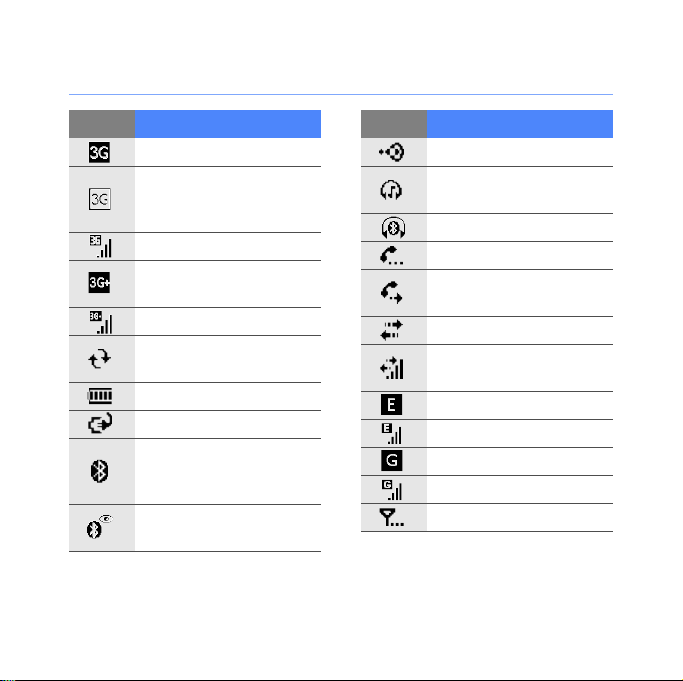
Simgeler
Simge İşlev
UMTS şebekesi mevcut
UMTS şebekesi mevcut
(veri arama mevcut
değil)
UMTS şebekesi bağlı
HSDPA şebekesi
mevcut
HSDPA şebekesi bağlı
ActiveSync devam
ediyor
Pil düzeyi
Pil şarj ediliyor
Bluetooth üzerinden
erişim denemesi veya
Bluetooth etkinleştirildi
Bluetooth görünürlüğü
etkinleştirildi
Simge İşlev
Bluetooth ile veri alınıyor
Bluetooth stereo kulaklık
bağlı
Bluetooth ahizesiz bağlı
Arama bekletiliyor
Arama yönlendirme
özelliği etkinleştirildi
Bilgisayara bağlandı
Veri araması devam
ediyor
EDGE şebekesi mevcut
EDGE şebekesi bağlı
GPRS şebekesi mevcut
GPRS şebekesi bağlı
Sinyal aranıyor
13
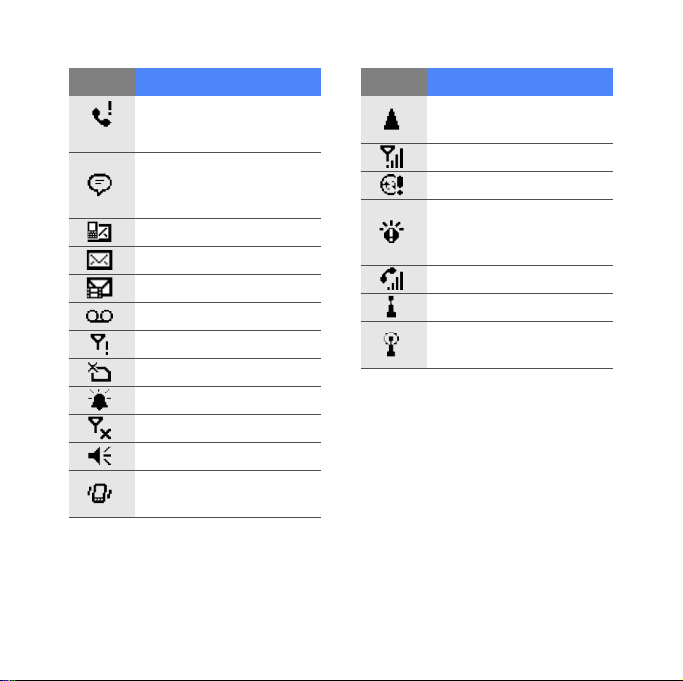
Simge İşlev
Cevapsız arama
Daha fazla durum
simgesi mevcut (görmek
için simgeye dokunun)
Yeni metin mesajı
Yeni e-posta mesajı
Yeni multimedya mesajı
Yeni sesli posta mesajı
Sinyal yok
SIM veya USIM kartı yok
Alarm bekletiliyor
Çevrimdışı
Zil açık
Zil sesi titreşim olarak
ayarlandı
Simge İşlev
Dolaşım (normal servis
alanının dışında)
Sinyal gücü
Senkronizasyon hatası
Acil bildirim (mesajı
görmek için simgeye
dokunun)
Sesli arama yapılıyor
Wi-Fi etkinleştirildi
Wi-Fi veri çağrısı
yapılıyor
14
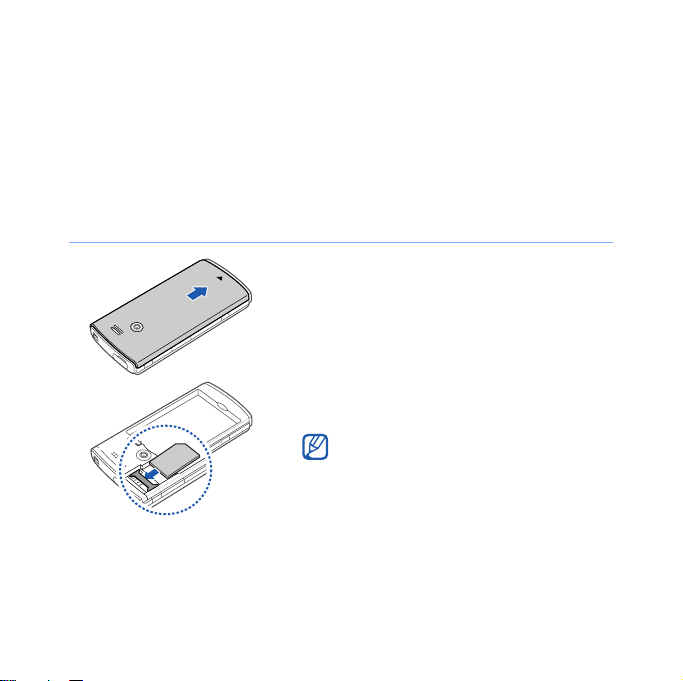
Aygıtınızı birleştirme ve hazırlama
Aygıtınızı kullanmadan önce, SIM veya USIM kartını takmalı, pili
takmalı ve pili şarj etmelisiniz. Bir SIM veya USIM kartının takılması
isteğe bağlıdır, ancak bazı uygulamalardan tam olarak
faydalanılması ve ortam dosyalarının depolanması için gerekebilir.
SIM veya USIM kartını ve pili takma
1
Pil kapağını çıkarın.
2
SIM veya USIM kartı takın.
SIM veya USIM kartını, sarı renkli
temas noktaları aygıta bakacak
şekilde yerleştirin.
15

Pili şarj etme
3
Pili takın.
4
Pil kapağını yerine takın.
1
Aygıtınızın üst tarafındaki çok işlevli
giriş kapağını açın.
2
Seyahat adaptörünün küçük ucunu
aygıta takın.
3
Seyahat adaptörünün büyük ucunu
elektrik prizine takın.
16

4
Şarj işlemi tamamlandığında seyahat adaptörünü elektrik
prizinden çıkarın.
5
Seyahat adaptörünü aygıttan çıkarın.
Bir şarj kablosu bağlı olsa da,
• Pil bazı durumlarda aygıtı korumak için şarj olmayabilir
•Aygıt büyük miktarda güç kullanıyorsa, pil seviyesi düşük kalabilir.
Bellek kartı takma (isteğe bağlı)
Bellek kartı takarak, multimedya dosyalarını ve mesajları
depolayabilir veya önemli bilgilerinizi yedekleyebilirsiniz. Aygıtınızda
32 GB'ye kadar microSD
(bellek kartı üreticisine ve türüne bağlı olarak) kullanabilirsiniz.
Bellek kartını bir bilgisayarda formatlama telefonunuzla uyumsuzluğa
neden olabilir. Bellek kartını yalnızca telefon üzerinde formatlayın.
TM
veya microSDHCTM bellek kartlarını
17
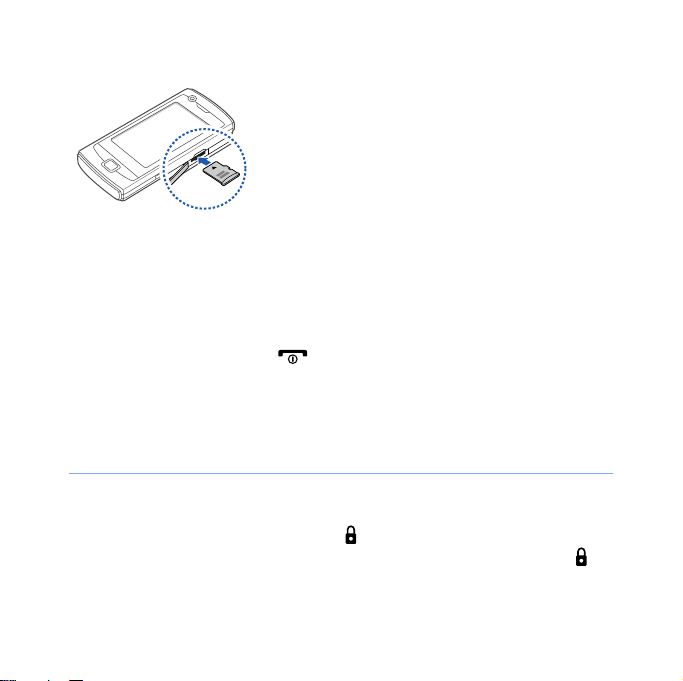
1
Aygıtın sağ bölümündeki bellek kartı
yuvasının kapağını açın.
2
Bellek kartını etiketi yukarı gelecek
şekilde takın.
3
Bellek kartını yerine oturana kadar
bellek kartı yuvasına itin.
Aygıtınızı ilk kez açma
1
Aygıtınızı açmak için [ ] tuşuna uzun basın.
2
Ekrandaki talimatları uygulayın. Aygıtınız hücresel şebekeye
otomatik olarak bağlanacaktır.
Uyku modunu etkinleştirme
Aygıtınızı kullanmadığınız sırada güçten tasarruf etmek için Uyku
modunu etkinleştirebilirsiniz.
Uyku modunu etkinleştirmek için, [ ] tuşuna basın. Aygıtınız ekranı
kapatacaktır. Uyku modunu devre dışı bırakmak için, yeniden [ ]
tuşuna basın.
18
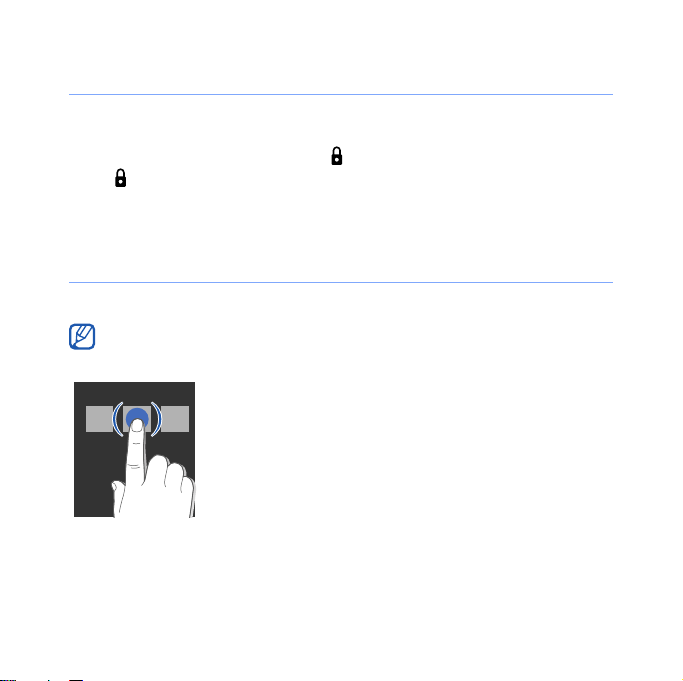
Harici tuşları ve dokunmatik ekranı kilitleme
Tuşlara ve ekrana yanlışlıkla basılıp istenmeyen işlem yapılmasını
engellemek için harici tuşları ve dokunmatik ekranı kilitleyebilirsiniz.
Tuşları ve ekranı kilitlemek için, [ ] tuşuna uzun basın. Kilidi açmak
için, [ ] tuşuna yeniden uzun basın.
Ayrıca
Başlat
>
Kilit
seçeneğine de dokunabilirsiniz. Kilidi açmak
için, kilit simgesini sola veya sağa kaydırın.
Dokunmatik ekranı kullanma
Aygıtınızın dokunmatik ekranında aşağıdaki işlemleri yapabilirsiniz:
Dokunmatik ekranın optimum kullanımı için, aygıtınızı kullanmadan önce
ekran koruma filmini kaldırın.
• Bir menüyü açmak veya bir uygulamayı
başlatmak için bir simgeye dokunun.
19
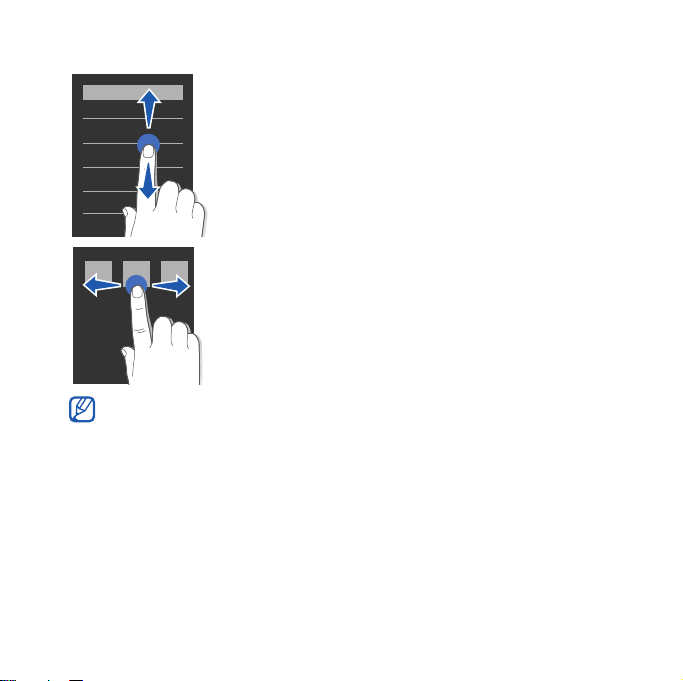
• Dikey listelerde ilerlemek için parmağınızı
yukarı veya aşağı sürükleyin.
• Yatay listelerde ilerlemek için parmağınızı
sola veya sağa sürükleyin.
Aygıtınız ekrana dokunduğunuzda doğru yanıt vermiyorsa, dokunmatik
ekranınızı yeniden hizalayın. Ekranı yeniden hizalamak için,
Ayarlar
>
Temel Ayarlar
seçeneğine dokunun.
Hizala
sekmesi >
Genel Ayarlar
>
Ekranı Hizala
Başlat
>
>
Ekranı
20
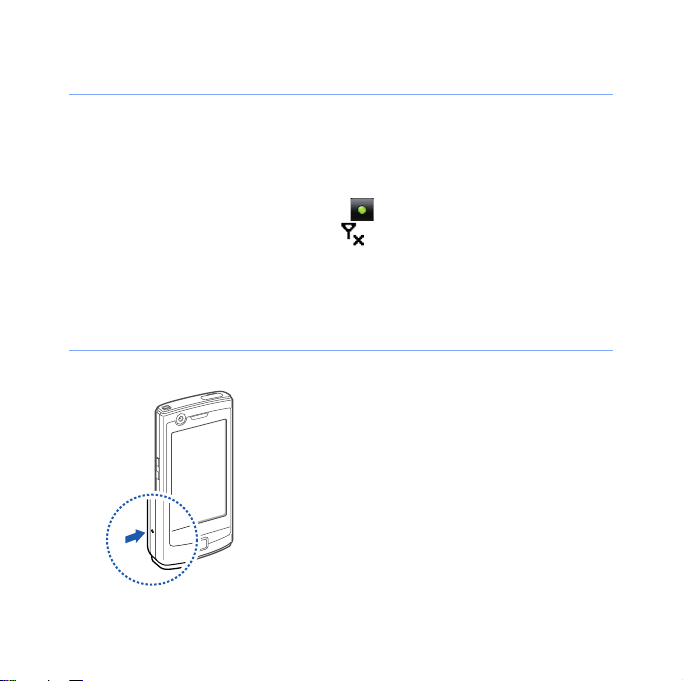
Kablosuz işlevleri devre dışı bırakma
1
Başlat
>
Ayarlar
seçeneğine dokunun.
2
Temel Ayarlar
Yöneticisi
3
Telefon
•Aygıtınız Bugün ekranında simgesini gösterir.
Kablosuz işlevleri etkinleştirmek için yukarıdaki 1-3. adımları
tekrarlayın.
sekmesinde,
seçeneğine dokunun.
seçeneğinin yanındaki simgesine dokunun.
Genel Ayarlar
>
Kablosuz Bağlantı
Aygıtı sıfırlama
Aygıtınız donarsa veya takılırsa, yeniden
işlevsellik kazandırmak için programları
kapamanız veya aygıtı sıfırlamanız
gerekebilir. Aygıtınız halen yanıt veriyorsa,
ancak program donduysa, programı Görev
Geçiş Aracını kullanarak kapatın.
Aygıtınız donarsa ve yanıt vermezse, pil
kapağını çıkartın ve sıfırlama düğmesine
basmak için kürdan gibi küçük bir nesne
kullanın.
21
X
sf. 31
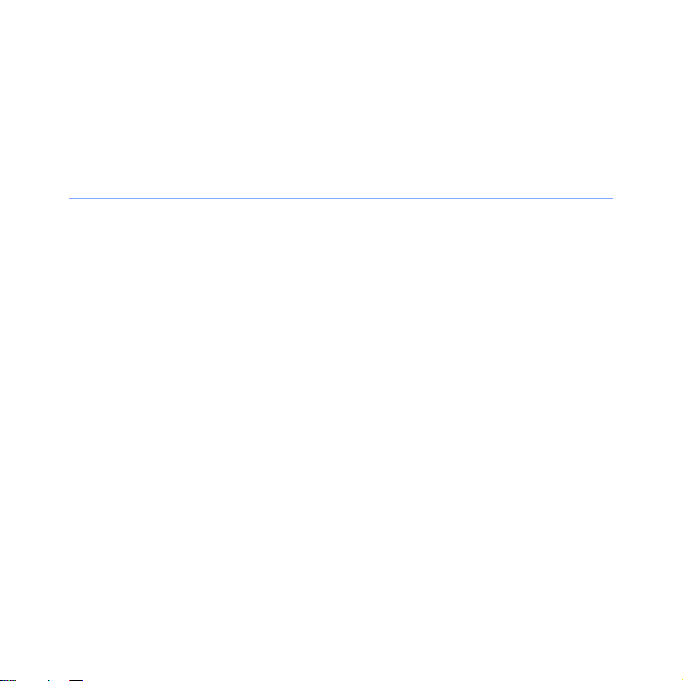
Aygıtınızı özelleştirme
Tema ve arka plan resmi değiştirmeyi, öğe ekleyip kaldırmayı ve
Bugün ekranından sistem ses seviyesini ayarlamayı öğrenin.
Temanızı veya arka plan resminizi değiştirme
1
Başlat
>
Ayarlar
seçeneğine dokunun.
2
Temel Ayarlar
dokunun.
3
Tema
veya
özelleştirmek için istenilen seçeneği belirleyin.
4
Evet
seçeneğine dokunun (gerekirse).
5
İşiniz bittiğinde,
sekmesinde,
Duvarkağıdı
Bitti
seçeneğine dokunun.
Ekran ve Aydınlatma
seçeneğine dokunun ve ekranı
22
seçeneğine

Bugün ekranındaki öğeleri ekleme veya kaldırma
1
Başlat
>
Ayarlar
seçeneğine dokunun.
2
Temel Ayarlar
dokunun.
3
Bugün’deki öğeler
4
Öğe eklemek veya kaldırmak için her bir öğenin yanındaki onay
kutularına dokunun.
sekmesinde,
seçeneğine dokunun.
Ekran ve Aydınlatma
seçeneğine
Bazı öğeler Samsung pencere öğeleriyle uyumlu değildir.
WidgetPlus
yalnızca
5
Bitti
6
İşiniz bittiğinde,
eklemeyi seçerseniz, eşzamanlı olarak çalışacak diğer öğeler
Windows Live
seçeneğine dokunun.
ve
Windows Live Search
Bitti
seçeneğine dokunun.
öğeleridir.
Samsung
Sistem ses seviyesini ayarlama
Sistem ses seviyesini ayarlamak için, Ses tuşuna yukarı veya aşağı
basın. Aygıtı titreşime ayarlamak için, Ses tuşuna aşağı doğru uzun
basın. Titreşim özelliğini devre dışı bırakmak için, Ses tuşuna
yeniden aşağı doğru uzun basın.
23
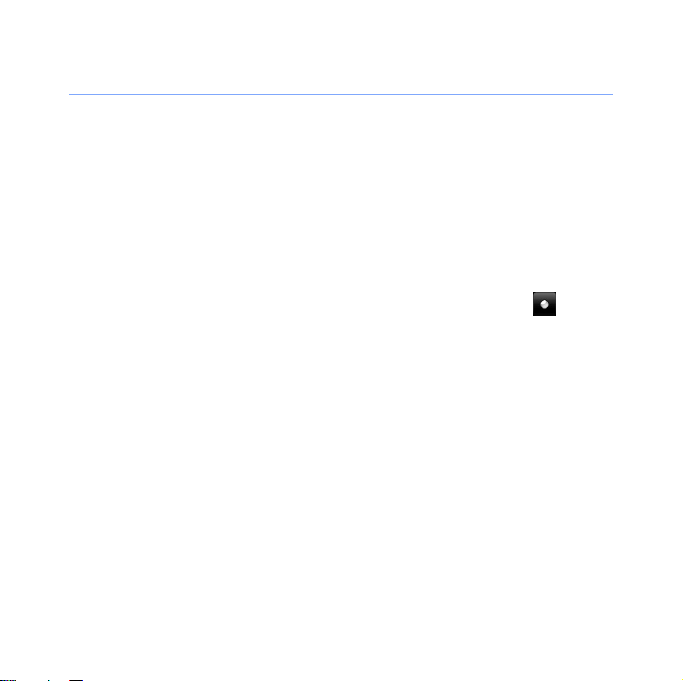
Etiket duraklatmayı etkinleştirme
Etiket duraklatma etkinleştirildiğinde aygıtı yüzü aşağı bakacak
şekilde yerleştirerek müzik çaları geçici olarak duraklatabilir veya
etkinlik alarmlarını kapatabilirsiniz. Etiket duraklatmayı
etkinleştirmek için,
1
Başlat
>
Ayarlar
seçeneğine dokunun.
2
Temel Ayarlar
seçeneğine dokunun.
3
Etiket duraklatmayı etkinleştir
simgesine dokunun.
4
Bitti
seçeneğine dokunun.
sekmesinde,
Hareket Ayarları
seçeneğinin yanındaki
24
>
Etiket
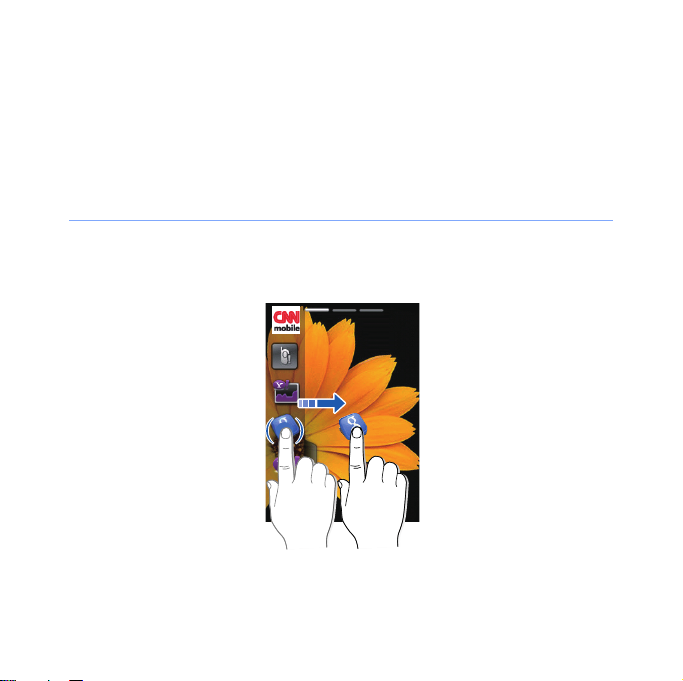
Pencere öğelerini kullanma
Bugün ekranında pencere öğeleri kullanın. Pencere öğeleri sık
kullanılan uygulamaların kullanıcı dostu kısayollarıdır ve Bugün
ekranını özelleştirmenize imkan tanır.
Araç çubuğunu açma
Araç çubuğunu açmak için Bugün ekranının sol alt köşesindeki oka
dokunun. Araç çubuğundaki pencere öğelerini yeniden
düzenleyebilir veya Bugün ekranına sürükleyebilirsiniz.
25
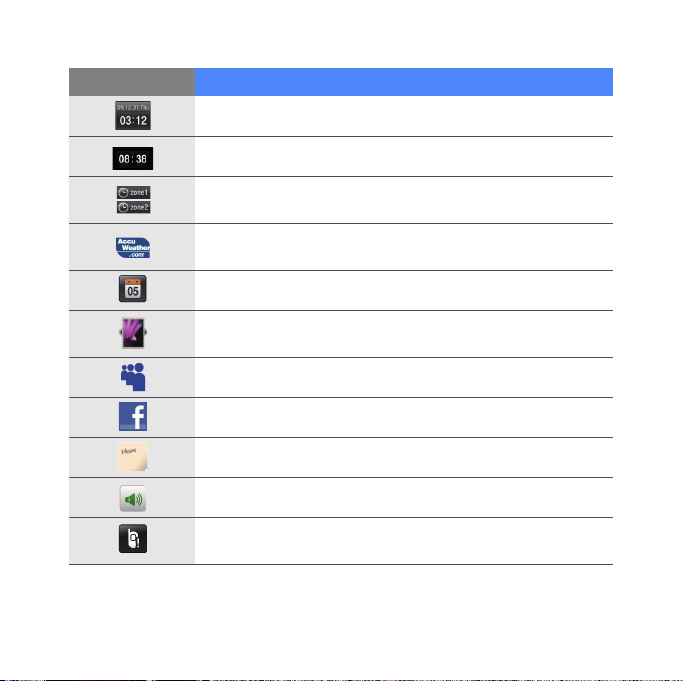
Pencere öğesi İşlev
Geçerli tarihi ve saati görüntülemenizi sağlar
Geçerli saati görüntülemenizi sağlar
Diğer şehirlerde veya bölgelerdeki saati görüntülemenizi
sağlar
AccuWeather* ile en son hava güncellemelerine ulaşmanızı
sağlar
Takvimi görüntülemenizi sağlar
Fotoğraflarınıza göz atmanızı ve bir fotoğrafı duvar kağıdı
olarak ayarlamanızı sağlar
MySpace* servislerini kullanmanızı sağlar
FaceBook* servislerini kullanmanızı sağlar
Not oluşturmanızı ve görüntülemenizi sağlar
Geçerli ses profilini değiştirmenizi sağlar
Yeni mesaj veya cevapsız aramaları görüntülemenizi
sağlar
26
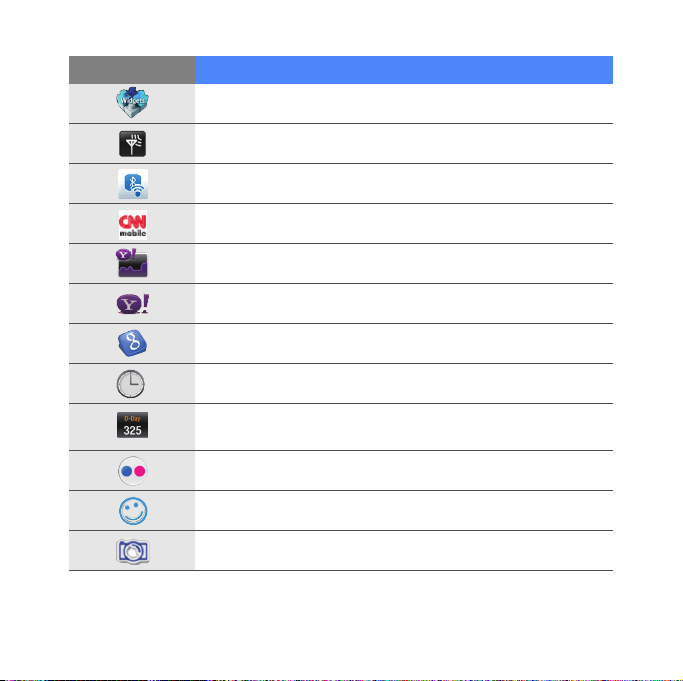
Pencere öğesi İşlev
Bir web sitesinden yeni pencere öğeleri indirmenizi sağlar
Ağ bağlantı durumunu görüntülemenizi sağlar
Kablosuz bağlantılarınızı izlemenizi sağlar
CNN*'den haber güncellemelerine ulaşmanızı sağlar
Yahoo! Finance* güncellemelerine ulaşmanızı sağlar
Yahoo!* ile internette arama yapmanızı sağlar
Google* ile internette arama yapmanızı sağlar
Geçerli saati görüntülemenizi sağlar
Bir geri sayan zamanlayıcı görüntülemenizi veya
ayarlamanızı sağlar
Flickr* servislerini kullanmanızı sağlar
Friendster* servislerini kullanmanızı sağlar
Photobucket* servislerini kullanmanızı sağlar
27
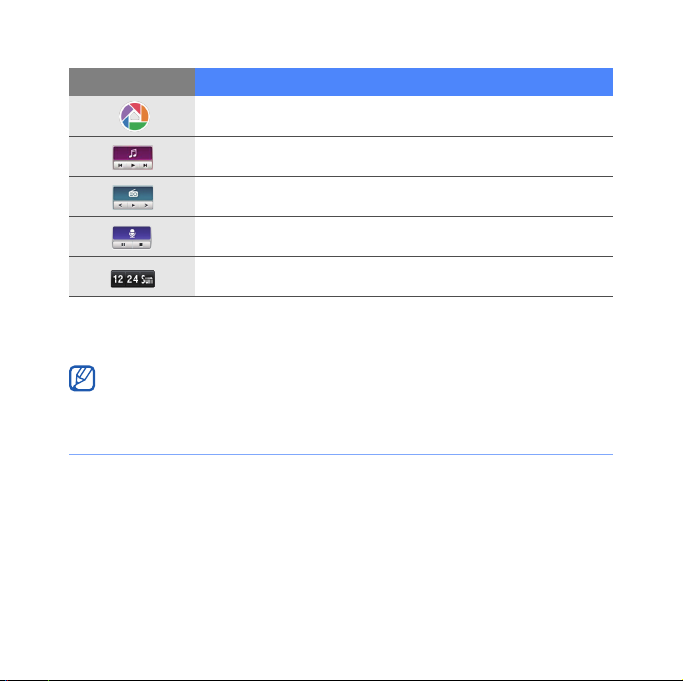
Pencere öğesi İşlev
Picasa* servislerini kullanmanızı sağlar
Müzik dinlemenizi sağlar
FM radyo dinlemenizi sağlar
Sesli not oluşturmanızı ve dinlemenizi sağlar
Geçerli günü ve tarihi görüntülemenizi sağlar
* Bu pencere öğeleri internet bağlantısı gerektirir ve bunun için ek ücret
alınabilir.
Bölgenize veya servis sağlayıcınıza bağlı olarak, kullanabileceğiniz
pencere öğeleri değişiklik gösterebilir.
Bugün ekranına pencere öğelerini sürükleme
1
Araç çubuğunu açın.
2
Bir pencere öğesini araç çubuğundan Bugün ekranına
sürükleyin. Pencere öğesini ekranda herhangi bir yere
yerleştirebilirsiniz.
28
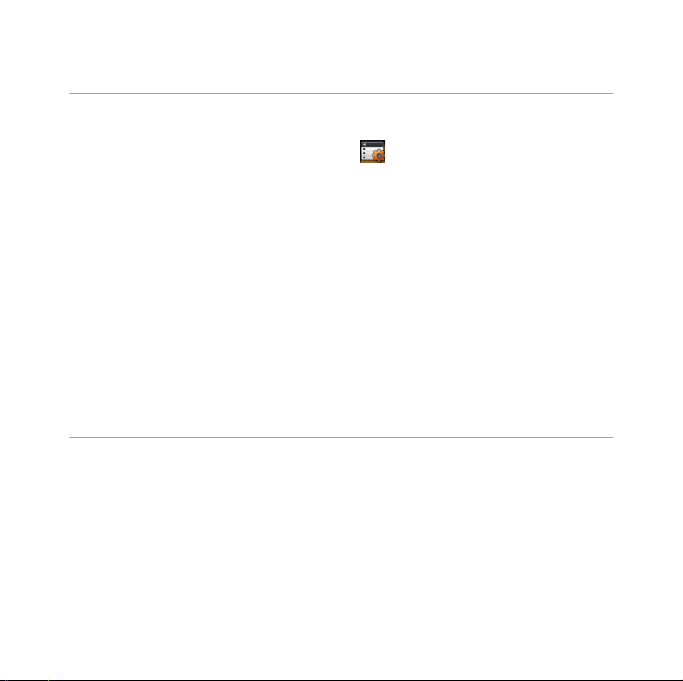
Pencere öğelerini özelleştirme
1
Araç çubuğunu açın.
2
Araç çubuğunun üst kısmındaki simgesine dokunun.
3
Araç çubuğunda görünmesini istediğiniz öğelerin yanındaki
onay kutularına dokunun.
4
İşiniz bittiğinde,
Bitti
seçeneğine dokunun.
Kısayol araç çubuğunu kullanma
Aygıtınız Ana sayfa ekranında bir kısayol araç çubuğu sunar. Sık
kullanılan uygulamalarınıza daha çabuk erişmek için kısayollar
ayarlayabilirsiniz.
Kısayol araç çubuğundaki öğelere erişme
Ana sayfa ekranından, kısayol araç çubuğundaki bir uygulamaya
dokunun.
29
